Cómo cambiar y eliminar el fondo de un video
Miscelánea / / July 26, 2022
En este mundo de la digitalización, un mensaje se puede transmitir utilizando varios métodos. Una de las formas más efectivas de comunicarse es con la ayuda del video. Los videos utilizan los dos sentidos del receptor, el oído y la vista. Tener un fondo perfecto y adecuado es esencial para hacer que un video sea atractivo y cautivador. No importa cuán convincente sea su mensaje, será un desperdicio total si no tiene un fondo digno de captar y retener la atención del espectador.
No tiene que preocuparse si su video no tiene un fondo cautivador. Con un software de edición de video profesional para YouTube, como Wondershare Filmora, puede eliminar el fondo del video con unos simples pasos. En este artículo, vamos a discutir cómo puedes eliminar el fondo de tu video con un efecto de pantalla verde en Filmora. Entonces, sigue leyendo este artículo hasta el final para obtener información útil.
Contenido de la página
-
Cómo quitar el fondo de un video con Filmora
- Paso #1: Importar video a Filmora
- Paso #2: Agregar video a la línea de tiempo
- Paso n.º 3: aplica Chroma Key
-
Características de Filmora
- Retrato de IA
- Máscaras
- Medios de archivo
- Edición de audio: voz a texto
- Modo instantáneo
- Montaje automático
- Precio y Planes
- preguntas frecuentes
Cómo quitar el fondo de un video con Filmora
Una de las formas más fáciles y rápidas de eliminar el fondo de un video es con la ayuda de una pantalla verde. Haber grabado sus videos frente a un fondo verde le permite eliminarlos y cambiarlos a lo que mejor se adapte a su video según el contexto de su video. Cuando graba un video sin un fondo verde, necesitará una herramienta de edición de video para eliminar el fondo del video.
Paso #1: Importar video a Filmora
Para comenzar a eliminar el fondo de su video, abra editor de videos filmora. Si no tiene Filmora instalado en su PC, puede descargarlo gratis y luego iniciar el programa. Importe sus videos/imágenes de fondo y clips de pantalla verde a la biblioteca de medios.
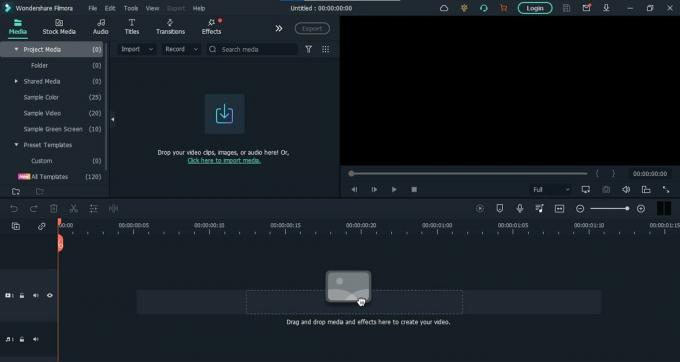
Paso #2: Agregar video a la línea de tiempo
Una vez que haya importado con éxito el video a Filmora, arrastre y suelte el video en la línea de tiempo y el metraje de la pantalla verde en la pista de arriba como se muestra a continuación:
anuncios
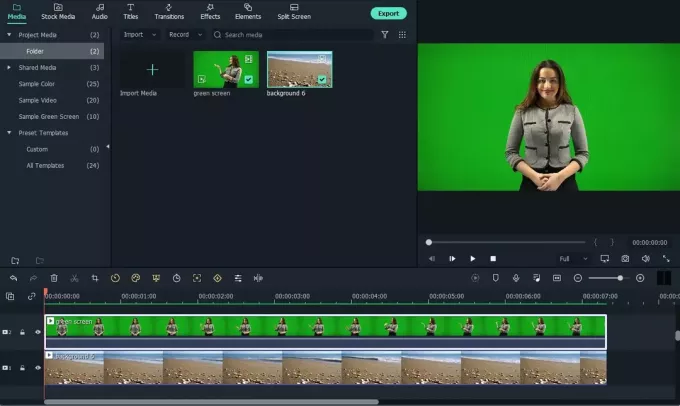
Paso n.º 3: aplica Chroma Key
Haga clic en la ubicación Chroma Key sobre la línea de tiempo. Se abrirá la configuración. Mantenga todo como predeterminado y presione "OK". Y eliminará el fondo de tu video. Ahora puede usar Stock Media para agregar cualquier fondo de su elección a su video. Vaya a la pestaña Medios de archivo, busque su fondo preferido y arrástrelo y suéltelo en la línea de tiempo debajo del clip real. Su video está listo para ser exportado. Elija entre una amplia gama de formatos para exportar sus videos según sus preferencias y requisitos.
Características de Filmora
Además de eliminar o cambiar el fondo de tus videos, Filmora también incluye otras características sorprendentes. Todas estas características hacen de Filmora uno de los mejor software de edicion de video para youtube. Creas impresionantes videos de Youtube que pueden atraer a una amplia gama de audiencias a tus videos usando Filmora. Las siguientes son algunas de las características principales de Filmora.
Retrato de IA
Esta impresionante característica de Filmora te permite separar el sujeto de tu video de su fondo y aplicarle diferentes efectos y filtros. También puede usar AI Portrait para eliminar el fondo de su video sin usar una pantalla verde.
anuncios

Máscaras
Las máscaras aumentan la belleza de su video al agregar transformaciones y transiciones sorprendentes entre varios clips. Puede usar fotogramas clave de enmascaramiento para controlar esta función y hacerla de la forma que desee. Ya no es necesario utilizar efectos de enmascaramiento preestablecidos.
Medios de archivo
Esta es una de las principales características de Filmora que lo distingue de otros programas de edición de Youtube. Le permite elegir entre una amplia gama de medios directamente de fuentes como Pexels, Giphy, Pixabay y Unsplash para que su flujo de trabajo sea fluido y sin obstáculos.
anuncios

Edición de audio: voz a texto
Con esta fantástica característica de Filmora, ya no tienes que escribir párrafos largos para tus videos. Simplemente puede agregar cualquier tipo de audio en Filmora y convertirlo en texto sin ninguna dificultad. Puede ahorrar mucho tiempo y esfuerzo.
Modo instantáneo
Con el Modo Instantáneo de Filmora, realiza asombrosas ediciones de video sin hacer nada más que importar tus clips a Filmora. Con esta función, puede crear hermosos videos sin hacer nada. Elija entre una amplia gama de ajustes preestablecidos y deje que Filmora haga un video para usted.
Montaje automático
La función de montaje automático de Filmora permite a sus usuarios hacer coincidir automáticamente la música con el video y diferentes efectos de acuerdo con la música y los ritmos.
Precio y Planes
Cuando se trata de precio, Filmora es uno de los programas de edición de Youtube más asequibles que puedes encontrar en Internet. Ofrece dos planes y paquetes diferentes para elegir: $49.99 USD por un plan anual; $79.99 USD por un código perpetuo.
Anuncio publicitario
Ya seas una empresa, un particular o un estudiante, en Filmora hay un plan para todos. Si eres estudiante, Filmora tiene un descuento especial para ti. Puedes elegir cualquiera de los paquetes con descuentos especiales. Elija los paquetes que mejor se adapten a sus necesidades y comience a hacer videos sorprendentes e increíbles.
preguntas frecuentes
¿Puedo eliminar el fondo del video sin la pantalla verde?
Sí, puedes eliminar fácilmente el fondo de tu video sin una pantalla verde usando la función de retrato AI de Filmora.
¿Dónde puedo encontrar los fondos para mis videos?
Con Filmora Stock Media, no tienes que preocuparte por los fondos de tus videos. Puedes encontrar todo tipo de fondos usando la búsqueda en Stock Media. Traerá todos los resultados relevantes de fuentes como Pexels, Pixabay, Unsplash y Giphy.



